创建 Tauri 项目
在上一篇中,我们详细介绍了如何在 Windows 上搭建 Tauri 开发环境,包括安装所需的依赖项、配置开发工具以及处理常见的问题。 这为我们顺利开始 Tauri 开发提供了坚实的基础。
在本章中,我们将更进一步,学习如何创建一个全新的 Tauri 项目,并探讨如何将 Tauri 集成到一个已经存在的 Web 项目中。 Tauri 的灵活性使得它可以轻松地与现有的前端框架协作,无论是 Vue、React 还是其他 JavaScript 框架,帮助开发者将 Web 应用打包成轻量级的桌面应用程序。
1. 创建一个全新的 Tauri 项目
我们将首先学习如何从头开始创建一个全新的 Tauri 项目。 这是一个非常简单的过程,Tauri 提供了丰富的 CLI 工具来帮助开发者快速启动并运行应用程序。 你只需要几条命令,就可以生成一个包含前端和后端结构的完整 Tauri 项目。
创建项目的步骤
创建新项目: 使用 Tauri 提供的创建工具,运行以下命令启动一个新的项目:
bashpnpm create tauri-app --rc你将会被要求选择前端框架(如 Vue、React 或纯 HTML/JavaScript),然后工具会为你自动生成一个基础项目。
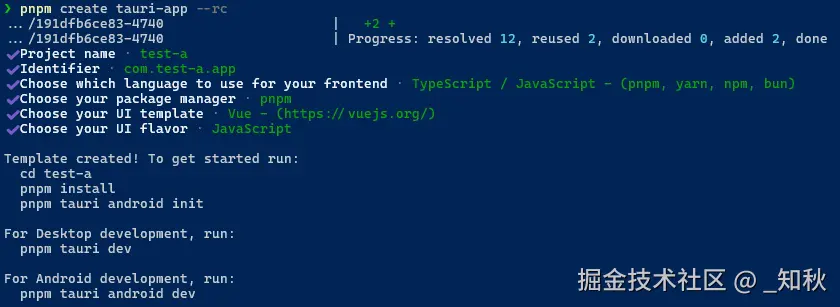
运行项目: 进入项目目录后,运行以下命令以启动开发环境:
bashpnpm tauri dev这样就会启动 Tauri 开发环境,Tauri 会自动生成一个桌面应用程序,并在 Windows 系统上运行。
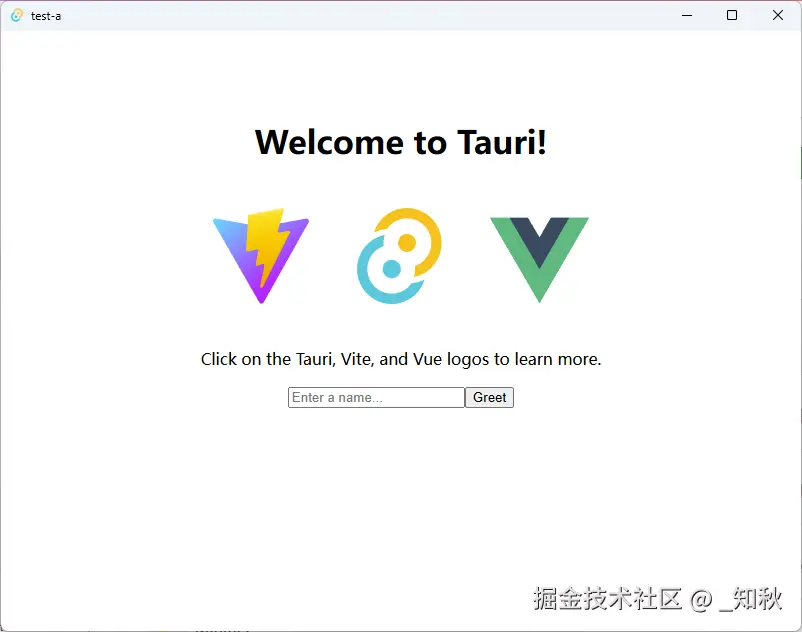
2. 将 Tauri 添加到现有的 Web 项目
如果你已经有了一个 Web 项目,并且想要将其打包成一个桌面应用程序,那么将 Tauri 集成到现有项目中是一个不错的选择。Tauri 可以非常容易地集成到现有的项目中,而不需要进行大量的修改。
集成 Tauri 的步骤
进入现有项目目录: 首先,进入你的 Web 项目根目录,确保项目已经初始化为一个 Node.js 项目,并且有
package.json文件。安装 Tauri: 使用 npm 安装 Tauri 相关的依赖包:
bashpnpm add -D @tauri-apps/cli@next初始化 Tauri: 在项目中初始化 Tauri 环境,运行以下命令:
bashnpx tauri init你将被提示进行一些配置选择,比如应用的名字、窗口的标题、web 应用程序的目录、web 项目开发环境的运行地址等等。具体如下图

Tauri 会在项目目录下生成一个
src-tauri文件夹,其中包含所有的 Tauri 配置和 Rust 代码。src-tauri 目录结构如下图
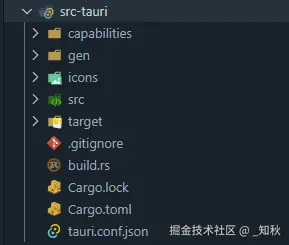
运行项目: 完成集成后,你可以通过以下命令启动项目,并在桌面应用中查看你的 Web 应用:
bashpnpm tauri dev运行成功效果图:
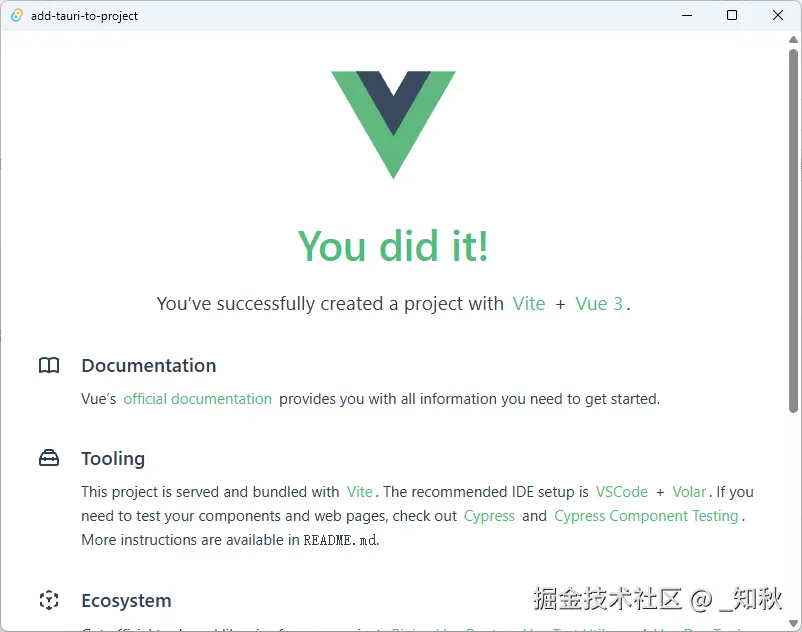 通过这种方式,你可以将已有的 Web 应用打包为桌面应用,使用 Tauri 的 API 访问本地操作系统功能,从而实现更多的应用场景。
通过这种方式,你可以将已有的 Web 应用打包为桌面应用,使用 Tauri 的 API 访问本地操作系统功能,从而实现更多的应用场景。
结论
通过学习这两种创建 Tauri 应用的方式,你已经能够在 Windows 上快速构建和运行桌面应用程序。 无论是全新创建的项目,还是将 Tauri 添加到现有 Web 项目中,这都为你的开发工作提供了巨大的便利。 在接下来的章节中,我们将进一步探索 Tauri 的 API,学习如何与操作系统交互,如何使用 Tauri 提供的后端 Rust 代码增强应用功能。
